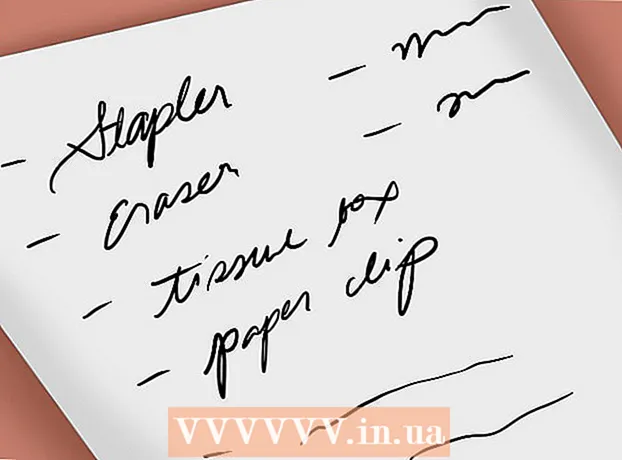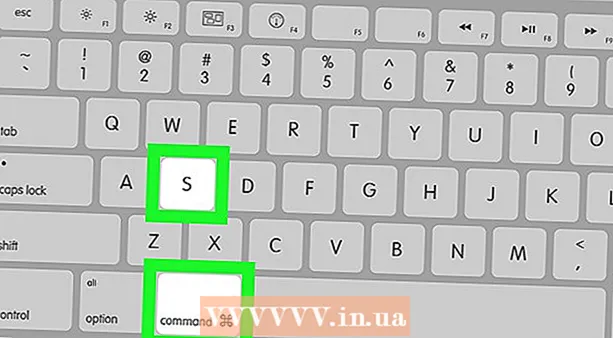Autor:
Randy Alexander
Loomise Kuupäev:
1 Aprill 2021
Värskenduse Kuupäev:
1 Juuli 2024

Sisu
WikiHow õpetab täna, kuidas vaadata küpsiseid (arvutisse salvestatud väikeseid faile, mis võimaldab mõningaid skripte vastavalt kasutaja vajadustele kohandada) brauserite nagu Google töölauaversioonis Chrome, Firefox, Microsoft Edge, Internet Explorer ja Safari.
Sammud
1. meetod 5-st: Google Chrome
Käivitage Google Chrome. See ikoon näeb välja nagu roheline, punane, sinine ja kollane kera.

Klõpsake nuppu ⋮. See ikoon asub Chrome'i akna paremas ülanurgas.
Klõpsake toimingut Seaded (Seaded) asub rippmenüü allosas.

Kerige alla ja klõpsake Täpsem (Täpsem). Selle valiku leiate lehe allservast.
Klõpsake nuppu Sisu seaded (Sisu seaded). See on valikurühma „Privaatsus“ allosas.

Klõpsake valikul Küpsised asub lehe ülaosas. Ilmub küpsiste ja muude brauseri ajutiste failide loend.
Vaadake brauseri küpsiseid. Kogu see sisu asub lehe allservas pealkirja all „Kõik küpsised ja saidiandmed”. Küpsised on failid, mille kõrval on "küpsis (ed)".
- Võite klõpsata üksusel ja vaadata küpsiste nimede loendit, seejärel klõpsata atribuutide kuvamiseks iga üksuse loendis olevat küpsist.
2. meetod 5-st: Firefox
Käivitage Firefox. Rakendus näeb välja nagu sinine maakera, mida ümbritseb oranž rebane.
Klõpsake ikooni ☰ asub brauseriakna paremas ülanurgas.
Klõpsake ikooni Valikud (Valikuline) on rippmenüüs hammasratta kuju.
Klõpsake kaardil Privaatsus lehe vasakul küljel.
Klõpsake nuppu eemaldage üksikud küpsised (kustutage küpsised eraldi). See valik on link lehe keskel. Seejärel ilmub Firefoxi brauseri küpsiste loend.
- Kui kasutate oma Firefoxi ajaloo jaoks kohandatud sätet, on see valikuline eemaldage üksikud küpsised Ei tohi kuvada; selle asemel klõpsake nuppu Kuva küpsised (Kuva küpsised) asub lehe paremas servas.
Vaadake brauseri küpsiseid. Firefoxi küpsised on korraldatud lehtede kaupa. Kui topeltklõpsate saidikaustal, kuvatakse saidi küpsised. Kui jätkate ühele neist klõpsamist, ilmub küpsisepõhine atribuut. reklaam
3. meetod 5-st: Microsoft Edge
Käivitage Microsoft Edge. See rakendus on tumesinine ja sellel on valge täht "e".
Liikuge lehele, kus soovite küpsist näha. Kuna brauser Edge ei salvesta küpsiseid kindla seadete kausta alla, peate külastama veebisaiti, kuhu need küpsised on lisatud.
Klõpsake nuppu … on Edge'i akna paremas ülanurgas.
Klõpsake nuppu F12 arendaja tööriistad (F12 arendaja tööriistad). See valik asub rippmenüü keskel. Sellel suvandil klõpsates kuvatakse Microsoft Edge'i akna allosas hüpikaken.
- Võite ka klahvi vajutada F12 selle akna avamiseks.

Klõpsake nuppu Silur (Silur). See vahekaart asub Edge'i lehe allosas oleva hüpikakna ülaosas.
Topeltklõpsake ülesandel Küpsised asub hüpikakna vasakul küljel.

Vaadake saidi küpsiseid. Näete valikute all asuvat küpsiste loendit Küpsised. Kui klõpsate ühel loendist, ilmuvad küpsise atribuudid. reklaam
4. meetod 5-st: Internet Explorer
Käivitage Internet Explorer. Sellel ikoonil on helesinine kollase triibuga e.

Klõpsake nuppu ⚙️, mis asub Internet Exploreri akna paremas ülanurgas.
Klõpsake nuppu Interneti-suvandid (Interneti-suvandid). See toiming on ekraani allosas.
Klõpsake nuppu Seaded. See valik asub jaotise „Sirvimisajalugu” paremas alanurgas.
- Kui ei Seadedklõpsate kaardil Kindral (Üldine) eelmise Interneti-suvandite akna ülaosas.
Klõpsake nuppu Kuva failid (Vaata faili). See valik asub hüpikakna Seaded allosas.
Vaadake Internet Exploreri küpsiseid. Selles kataloogis olevad failid on kõik brauseri ajutised failid, kuid nende hulgas on küpsised failid, mille nime sees on kiri "cookie:".
- Erinevalt enamikust brauseritest ei saa te Internet Exploreris küpsise konkreetseid omadusi vaadata.
5. meetod 5-st: Safari
Käivitage Safari. Rakendus on kujundatud nagu sinine kompass.
Klõpsake nuppu Safari. See on menüüelement, mis asub ekraani vasakus ülanurgas.
Klõpsake nuppu Eelistused (Kohandatud) asub rippmenüü ülaosas.
Klõpsake kaardil Privaatsus on akna Eelistused ülemise suvandi rea keskel.
Klõpsake toimingut Veebisaidi andmete haldamine (Veebisaidi andmete haldamine) asub akna keskosa lähedal.
Vaadake brauseri küpsiseid. Kõik siin näidatud failid on ajutised veebisaidi failid, kuid ainult need, mille failinime all on sõna "Küpsised", on küpsised. reklaam
Nõuanne
- Brauseri küpsiste kustutamine mõne nädala tagant aitab säilitada teie arvuti jõudlust.
Hoiatus
- Küpsised aitavad teie arvutis sageli külastatud veebisaite kiiremini laadida, nii et kui järgmisel külastusel veebisaidi küpsised kustutate, muutub lehe laadimiskiirus tavapärasest aeglasemaks.